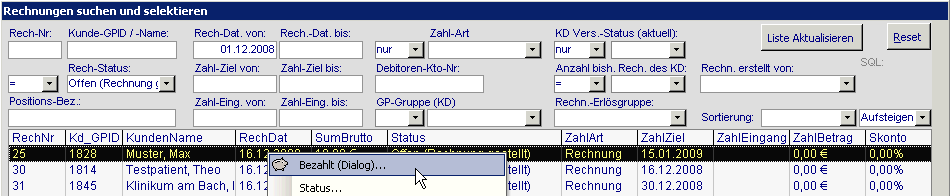
SteriBase-Handbuch
| Artikel Lagerverwaltung | Bestellung | Geschäftspartner | Auftrag | Taxation / Rezeptdruck | Weitere Funktionen |
| Stoffe |
Rezeptpositionen | Rechnung | Ausdruck | Produktion | Schnittstellen |
| TOOLS | eRezept |
Die Rechnungen können von dem System verwaltet werden. Dazu gehören u.a. Zahlungseingänge, Rechnungsbeträge aufteilen, Mahnstatus einfügen, Gutschriften erstellen etc.
Um eine oder mehrere Rechnung(en) als bezahlt zu kennzeichnen, gibt es grundsätzlich zwei verschieden Möglichkeiten:
1. über einen Bezahl-Dialog, um ANZAHLUNGEN oder EINZELNE Rechnungen zu verbuchen
2. über den Rechnungsstatuswechsel, um MEHRERE Rechnungen gleichzeitig zu verbuchen
1. Bezahl-Dialog
Dies erfolgt entweder aus der Rechnungsübersicht oder direkt in einer geöffneten Rechnung.
Rechnungsübersicht
In dem Formular Rechnungen
suchen und selektieren, ist die Rechnung aufgelistet, die verbucht werden
sollen.
Markieren Sie die zu verbuchende Rechnung und öffnen mit der rechten Maustaste
das Kontextmenü und wählen den Eintrag "Bezahlt (Dialog)".
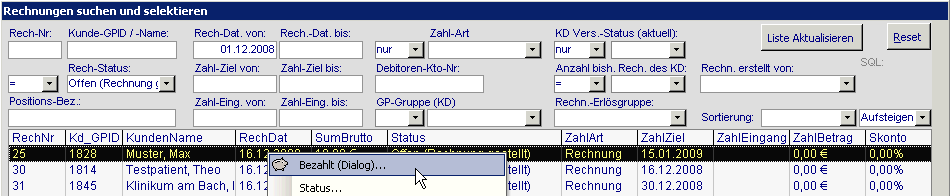
Rechnungsformular
Um einen Zahlungseingang über den Bezahl-Dialog direkt in einem Rechnungsformular
durchzuführen, öffnen Sie die zu verbuchende Rechnung und klicken auf den Button
"Bezahlt" (oder ändern den Status auf "Bezahlt").
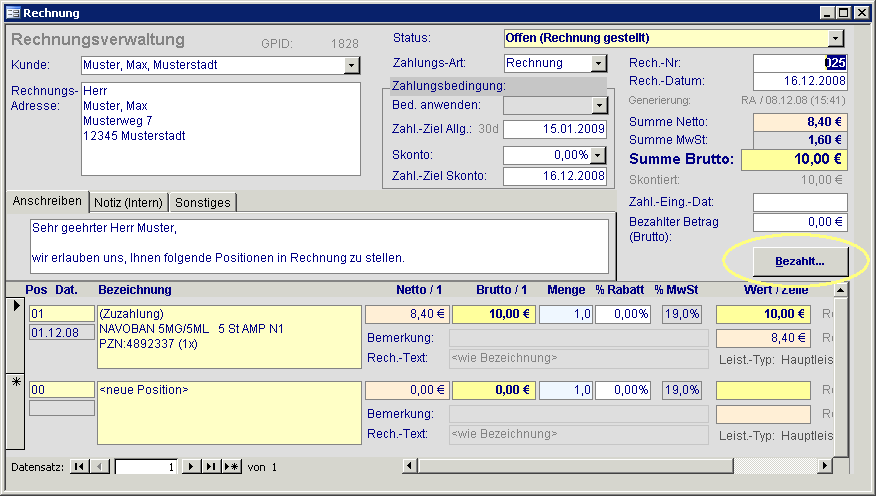
In beiden Fällen geht es mit folgenden Dialogen weiter:
1. ZAHLUNGSEINGANGSDATUM --> Sie werden aufgefordert das Eingangsdatum der Zahlung zu hinterlegen, wobei stets das Datum von HEUTE vorgeschlagen wird.
2. ZAHLBETRAG --> Sie werden aufgefordert den bezahlten Betrag zu hinterlegen, wobei die Rechnungssumme ( bei Skonto abzgl. Skonto) bereits vorgeschlagen wird.
Wird eine Rechnung mit der gesamten Rechnungssumme als bezahlt verbucht, dann erhält diese Rechnung automatisch den Rechnungsstatus "bezahlt".
In der Rechnungsübersicht werden nun zusätzlich das Zahlungseingangsdatum, der Rechnungsbetrag und Skonto in % angezeigt.
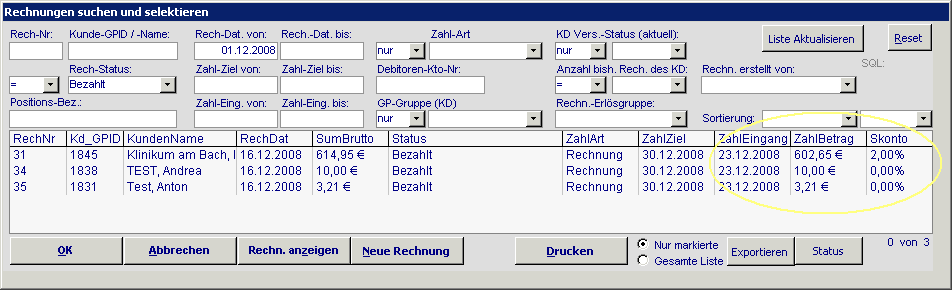
Im Rechnungsformular werden die entsprechenden Daten übernommen und der Status dieser Rechnung wird auf "Bezahlt" geändert.
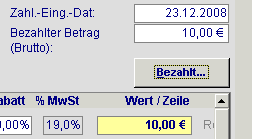 Zahlungseingangsdatum und bezahlter Betrag
Zahlungseingangsdatum und bezahlter Betrag
2. Rechnungsstatuswechsel
Bei dieser Vorgehensweise werden eine oder mehrere Rechnungen als bezahlt gekennzeichnet. Es erfolgen KEINE weiteren Abfragedialoge vom System bzgl. Eingangsdatum und Zahlungsbetrag.
Das Eingangsdatum wird stets auf HEUTE gesetzt. Der Zahlungsbetrag ist der Rechnungsbetrag.
Vorgehensweise
1. Um nun mehrere Rechnungen GLEICHZEITIG als BEZAHLT zu kennzeichnen, generieren Sie eine Auslistung der Rechnungen.
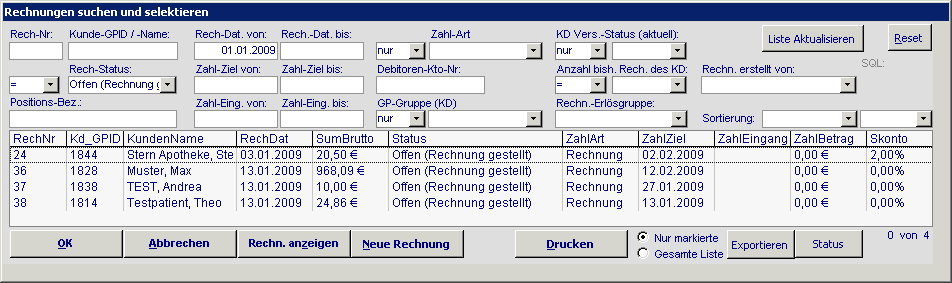
| 2. Entweder markieren Sie die zu verbuchende Rechnungen und setzten entsprechend das Kennzeichen bei "nur markierte" oder Sie wählen das Kennzeichen "gesamte Liste" aus. |
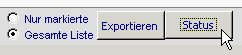 |
3. Klicken Sie anschließend auf die Schaltfläche "Status" und wählen den Status "Bezahlt" und bestätigen Ihre Eingabe mit OK. Das Kontextmenü bietet Ihnen ebenso die Möglichkeit den Status zu wechseln. Beachten Sie dabei folgenden Hinweis zum Markieren der Rechnungen.
4. Sie erhalten einen Hinweis vom System, dass das Zahlungseingangsdatum und der bezahlte Betrag automatisch gesetzt wurden. Bitte prüfen Sie ggf. die Richtigkeit für jede Rechnung.
Sollen einzelne Rechnungen entweder NICHT mit dem vollen Rechnungsbetrag oder mit einem anderen Zahlungseingangsdatum verbucht werden, dann berücksichtigen dies beim Setzen des Kennzeichens, ob Sie einzelne Zeilen markieren oder die gesamte Liste bearbeiten wollen.
Hinweis zum Markieren:
Um einzelne Rechnungen zu markieren, halten Sie dabei die "Strg"- Taste
gedrückt und klicken gleich mit der rechten Maustaste auf die letzte zu markierende
Zeile, um das Kontextmenü zu öffnen.
Um alle Rechnungen zu markieren, selektieren Sie die erste Zeile, halten dabei
die Umschalttaste gedrückt, und klicken gleich mit der rechten Maustaste auf die
letzte Zeile.
Um nun eine Anzahlung für eine Rechnung zu hinterlegen, gehen Sie über den Bezahldialog -wie oben beschrieben-.
Dazu geben Sie als Zahlungsbetrag den angezahlten Betrag ein.
Der Status der Rechnung wird automatische auf "Anzahlung erhalten" gesetzt, siehe hier.
Seit der SteriBase-Version 4.10.018 können Informationen zum Zahlungseingang
der Debitorenrechnungen eingelesen werden.
Die Information dazu kann z.B. aus
Ihrer Finanzbuchhaltung kommen.
Dabei werden bei den betreffenden Rechnungen,
das Zahlungseingangsdatum, der bezahlte Betrag sowie der daraus resultierende
Status (bezahlt, Anzahlung erhalten) gesetzt.
Diese Funktion ist Teil des
DATEV-Moduls für Debitorenrechnungen.
Der Import dieser Informationen läuft über eine XML-Datei, die die nötigen Informationen enthält.
Falls Sie diese Funktion verwenden möchten, erhalten Sie über die Hotline genaue Informationen zum Aufbau der XML-Datei.